met de tele2 tv app
met de tele2 tv app
Gloednieuwe TV app voor jou
Leuk: Tele2 Thuis lanceert een nieuwe TV app. Daarmee kijk je thuis draadloos tv, lekker zonder TV-ontvanger. Dus geen gedoe met kastjes, een extra afstandsbediening of snoerenspaghetti.
De app zit bomvol nieuwe mogelijkheden zoals terugspoelen, begin gemist en een nieuwe TV Gids. Ook kijk je programma’s tot wel zeven dagen terug.
Live tv-kijken
Kijk tv zoals je gewend bent
Terugspoelen
Ga terug wanneer je wilt
Naar begin
Start een programma opnieuw
Terugkijken
Kijk tot 7 dagen terug
Hoppa!
Installeren maar
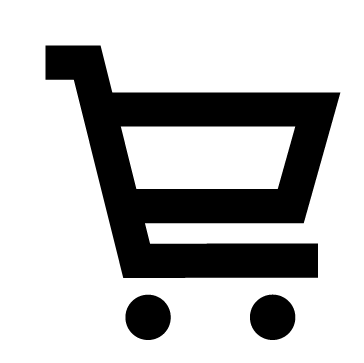
Naar de App Store
Ga naar de App Store op de SmartTV of de Google Play Store op je Mediaspeler.
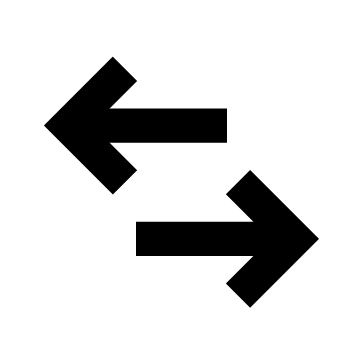
Inloggen
Voer je Tele2 gebruikersnaam en wachtwoord in en log in.
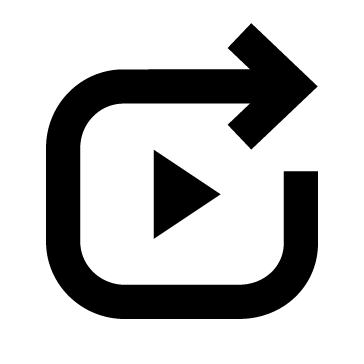
Kijk je ogen uit
Ga er lekker voor zitten!
Veelgestelde vragen
-
Wat heb ik nodig om de Tele2 TV app op mijn televisie te kunnen gebruiken?
Je kunt de Tele2 TV app installeren op je smart-tv of een Android Mediaspeler.
Geschikte televisie:
Philips televisie met Android TV/Google TV versie 8 of hoger (vanaf circa 2016)
Samsung televisie met Tizen versie 4 of hoger (vanaf circa 2018)
LG televisie met WebOS 3.0 of hoger (vanaf circa 2016)
Sony televisie met Android TV/Google TV versie 8 of hoger (vanaf circa 2016)
Ander merk televisie met Android TV/Google TV versie 8 of hoger.
Als je een televisie hebt die niet wordt ondersteund (bijvoorbeeld een ouder model of een Panasonic), dan kun je een geschikte mediaspeler aansluiten op de HDMI-poort:
Google Chromecast met Google TV
Nokia Streaming Box
Nvidia Shield TV
Xiaomi TV Stick
De Tele2 TV app, die je gratis kunt downloaden in de app store van je televisie of mediaspeler.
Daarnaast heb je nodig:
Een Tele2 Thuis internetaansluiting.
Je Tele2 gebruikersnaam en wachtwoord om in te loggen.
Een tv-abonnement van Tele2.
-
Hoe installeer ik de Tele2 TV app op mijn televisie?
De Tele2 TV app op je televisie installeren is zo gepiept. Je hebt hiervoor alleen een smart-tv, een mediaspeler met toegang tot de Google Play Store, of een recente Samsung of LG televisie nodig. Druk op de Home-knop van je afstandsbediening. Ga via het Menu naar Apps. Nu kun je hier de Tele2 TV app zoeken. Gevonden? Druk dan op Installeren. Na installatie open je de app en log je in met je Tele2 gebruikersnaam en wachtwoord.
Kun je geen apps op je televisie installeren? Dan adviseren we je een Chromecast met Google TV te gebruiken. Deze is relatief goedkoop en makkelijk in gebruik en je koopt ’m gewoon bij een elektronicawinkel.
De Tele2 TV app start met een korte introductie. We raden je aan die te kijken. Dan weet je meteen hoe de app werkt en waar je alles kunt vinden. Maar je kunt de introductie ook overslaan en gelijk beginnen met tv kijken. Om je account te beveiligen voeg je ook een pincode toe. Die voer je in als je belangrijke dingen wijzigt in je instellingen. Zoals ‘Ouderlijk Toezicht’ aan- of uitzetten. Om je pincode later te wijzigen ga je naar "Mijn TV" en dan naar de pagina "Pincode wijzigen". Voer hier nu een pincode in, en nog een keer om het te bevestigen. Onthoud je pincode goed.
-
Kan ik met de app gebruikmaken van Programma Gemist of programma's opnemen?
Ja, je kunt programma’s van maar liefst 49 zenders tot zeven dagen terugkijken. Onder andere programma’s van NPO, RTL, SBS, Veronica, Net 5, Discovery, MTV, Comedy Central, BBC en de Belgische zenders. Sommige programma’s kun je niet terugkijken omdat omroepen daar de rechten niet voor hebben. Opnemen is alleen mogelijk op een TV-ontvanger met Opnemen en Pauzeren.
-
Hoe kan ik programma's terugkijken?
De Tele2 TV app biedt verschillende manieren om je favoriete programma's terug te kijken. Bekijk de video voor uitleg.
Wil je een programma terugkijken dat eerder is uitgezonden en nog beschikbaar is? Druk dan OMHOOG op je afstandsbediening om het Menu te openen en ga naar Home. Dan kun je dat programma vinden onder het kopje “Terugkijken”. Hier kun je makkelijk een zender en een programma uitkiezen om terug te kijken. De programma's staan op volgorde van kort naar langer geleden uitgezonden. Dit gaat tot wel 7 dagen terug.
Je kunt ook via de TV Gids een programma terugkijken. Open de TV Gids via het Menu, kies een zender en selecteer het programma dat je wilt bekijken. Met de LINKS en RECHTS knoppen kun je voor- en achteruit in de tijd gaan. Druk op de "OK" knop om het programma te starten. Wil je de programma's van een bepaalde dag zien? Houd dan de "OK" knop op je afstandsbediening ingedrukt en selecteer een dag . Kies de dag die je wilt bekijken en druk op de “OK” knop om te bevestigen.
-
Wat kan ik met de Mini-Gids?
Met de Mini-Gids switch je simpel en snel tussen zenders en programma's. Je opent de Mini-Gids door op OMLAAG op je afstandsbediening te drukken. Check de video voor meer uitleg
In de Mini-Gids zie je de zender waar je momenteel naar kijkt, het huidige programma en de resterende tijd. Het "Live" label geeft aan dat het programma nu wordt uitgezonden.
Wil je teruggaan naar het begin van het programma? Dan houd je de “OK” knop op je afstandsbediening ingedrukt en druk je op “Begin gemist”.
Wil je gemakkelijk van zender wisselen? Dat doe je met de OMLAAG en OMHOOG knoppen op je afstandsbediening. Heb je een zender gekozen, druk dan op de “OK” knop om te bevestigen.
Wil je een programma terugkijken dat al is afgelopen? Open dan de Mini-Gids, ga naar de juiste zender met OMLAAG of OMHOOG en druk vervolgens op LINKS om een programma uit te kiezen. Druk op de “OK” knop. Druk nu op “terugkijken” om terug te kijken.
Is er geen “terugkijken” knop? Dan kun je het programma niet terugkijken.
Wil je weer terug naar Live-TV? Druk dan op de TERUG knop op je afstandsbediening.
-
Hoe gebruik ik favorieten?
Je favoriete zenders makkelijk terugvinden? Het enige wat je hoeft te doen is de zender als favoriet in te stellen. Check de video hoe je dit doet. Zap naar de zender die je als favoriet wilt instellen en druk op de "OK" knop van je afstandsbediening. Kies vervolgens "ondertiteling". Nu verschijnt hier de knop "Voeg zender toe aan favorieten". Even drukken en klaar! Om Ondertiteling te sluiten druk je op TERUG.
Nu kun je je favoriete zenders zien in de zenderlijst. Open de zenderlijst door op RECHTS te drukken, druk daarna nog een keer op RECHTS. Nu zit je in het tweede tabblad en zie je daar alleen je ingestelde favoriete zenders.
Heb je minimaal 5 zenders als favoriet ingesteld? Dan kun je er voor kiezen alleen je favoriete zenders zien in de TV Gids. Druk OMHOOG op je afstandsbediening om het Menu te openen, ga naar de TV Gids en houd de "OK" knop ingedrukt totdat er een nieuwe pagina verschijnt. Selecteer "Favorieten”. Nu zie je alleen de zenders die je als favoriet hebt ingesteld. Als je gaat zappen met de OMLAAG en OMHOOG knoppen op je afstandsbediening, zie je linksboven in het scherm of je door alle zenders of alleen je favoriete zenders heen zapt.
Wil je weer door alle zenders heen zappen? Open dan opnieuw het Menu via de TV Gids en selecteer "Alle zenders" in plaats van "Favorieten".
-
Werkt de Tele2 TV app op mijn televisie?
De app werkt op Samsung televisies vanaf circa 2017 (Tizen versie 3 of hoger). Verder worden apparaten met Android TV/Google TV (versie 8 of hoger) ondersteund, waaronder televisies van Philips en Sony, maar ook mediaspelers van Google, Nokia, Nvidia en Xiaomi.
-
Inloggen lukt niet, help?
Dan klopt je gebruikersnaam of wachtwoord misschien niet. Let op: je gebruikersnaam kan anders zijn dan (het eerste deel van) je e-mailadres. Vraag hier je gebruikersnaam of wachtwoord op:
-
Ik moet steeds opnieuw inloggen. Wat moet ik doen?
We adviseren je de Tele2 TV app te verwijderen en opnieuw te installeren. Neem contact op met de Klantenservice als je niet van het probleem afkomt.
-
Wat heb ik nodig om de Tele2 TV app op mijn telefoon of tablet te kunnen gebruiken?
Met de Tele2 TV app kijk je TV op je smartphone of tablet. Hiervoor heb je het volgende nodig:
Een telefoon of tablet met Android 7 of hoger, of een iPhone of iPad met iOS 12 of hoger.
De Tele2 TV app, die je gratis kunt downloaden in de Google Play Store of de Apple App Store.
Een internetverbinding.
Je Tele2 gebruikersnaam en wachtwoord om in te loggen.
Een TV-abonnement van Tele2.
-
Ik heb geen TV van Tele2, kan ik mijn abonnement wijzigen?
Tuurlijk kan dat! Breid je abonnement makkelijk uit met Tele2 TV om tv te kijken via Tele2 Thuis. Een upgrade bestel je via MijnTele2. Heb je nu alleen Internet of Internet en Bellen van Tele2, dan kun je de Tele2 TV app wel al downloaden. Je kunt het inloggen dan overslaan en al het leuks in de app vast ontdekken. Ook kun je de TV Gids doorbladeren.
-
Op hoeveel apparaten tegelijk kan ik de Tele2 TV app gebruiken?
Op wel zeven! Je kunt je aanmelden op maximaal vier televisies of mediaspelers en op vijf mobiele apparaten. Van deze negen apparaten, mag je er zeven tegelijk gebruiken: vier televisies of mediaspelers en drie telefoons of tablets. Als je op een nieuw apparaat wilt inloggen, terwijl je het maximum aantal geregistreerde apparaten bereikt hebt, dan zal de app je vragen eerst een apparaat te verwijderen.
-
Werkt de Tele2 TV app op mijn smartphone of tablet?
De app werkt op Apple apparaten (iPhone en iPad) en Android apparaten. Voor Apple wordt iOS 12 of hoger ondersteund, voor Android versie 7 of hoger. Check dus even welke versie van het besturingssysteem je hebt.
-
Betaal ik extra voor de Tele2 TV app?
Nope, de Tele2 TV app hoort gewoon bij Tele2 TV. Je betaalt er niet extra voor.
-
Ik heb geen of geen scherp beeld. Wat nu?
Dat is niet leuk natuurlijk. Waarschijnlijk heb je te weinig bandbreedte. Zorg dat je wifiverbinding op en top is en je signaal sterk genoeg. Kijk hier voor het instellen van je wifi. Helpt dat niet? Check dan of je jouw apparaat misschien met een netwerkkabel aan kunt sluiten, of welke internetdiensten je tegelijk gebruikt (tv-kijken en opnemen tellen ook mee) en of je dat kunt verminderen.
-
Kan ik via elke internetverbinding de Tele2 TV app gebruiken?
Het antwoord is ja en nee. Huh? We leggen uit hoe het zit. De Tele2 TV app voor televisies en mediaspelers werkt alleen via een internetaansluiting van Tele2 Thuis. Met de app voor telefoons en tablets kun je de meeste zenders overal in de EU kijken. Buiten de EU kun je de app niet gebruiken. Dat heeft met rechten te maken. De zenders BBC World News, Euronews, CBBC, RTL Television (Duits) en My Zen kun je alleen thuis kijken, via Tele2 wifi.
-
Kan ik radio luisteren via de app?
Ja, dat kan, maar niet via je telefoon of tablet. Radio luisteren kan via de Tele2 TV app op je smart-tv of mediaspeler. Klik hiervoor op Radio in het hoofdmenu.
-
Kan ik met de Tele2 TV app ook tv-kijken op mijn computer?
Nope, je kunt alleen genieten van de Tele2 TV app op je smart-tv, mediaspeler, smartphone of tablet.
-
Komt de Tele2 TV app naar Apple TV?
Nee, er zijn op dit moment geen plannen om Apple TV te gaan ondersteunen. Odido biedt wel een TV app voor Apple TV.
Nog meer vragen?
Heb je nog meer vragen over de Tele2 TV app? Op de Klantenservicepagina vind je meer informatie.



